Nous donner accès à votre propriété sur la Nouvelle Search Console
Au début 2019, Google a changé la mise en page de sa console. Si vous utilisez encore l'ancienne, veuillez vous référer à cet article.
Beaucoup d'informations techniques utiles pour améliorer le référencement des sites sont collectées par Google sur la Search Console. Toutefois, il n'est pas toujours simple de comprendre les données fournies ou de pouvoir corriger les erreurs. Si vous souhaitez que nous vous aidions à le faire, nous avons besoin d'avoir accès à votre site enregistré dans cette console. Nous aurons également besoin de cet accès pour réaliser un audit SEO.
Dans tous les cas, ne nous communiquez pas votre identifiant Google. A la place, veuillez suivre la procédure suivante :
- Connectez-vous à la Search Console avec votre compte Google.
- Dans le coin supérieur gauche, choisissez la propriété (c'est ainsi que Google désigne un domaine à analyser) dont vous voulez nous communiquer l'accès.
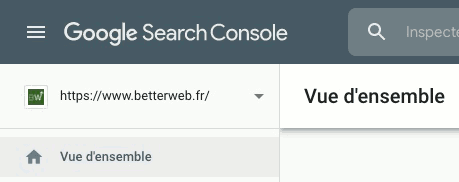
- Une fois la propriété sélectionnée, cliquez, dans le bas de la colonne de gauche, sur
Paramètres. - Dans la page qui s'est ouverte, vérifiez que vous êtes bien renseigné comme "Propriétaire confirmé". Si ce n'est pas le cas, vérifiez si les propriétaires renseignés sont bien légitimes et faites le nécessaire pour vous soyez aussi propriétaire. Pour des raisons de sécurité, nous vous recommandons également de limiter le nombre de propriétaires au strict minimum. Un prestataire extérieur, tel que nous-mêmes, ne devrait être enregistré que comme "Utilisateur".
Remarque importante : si la mission que vous nous confiez est un audit SEO ou un suivi du référencement de votre site, vous devrez nous enregistrer comme "Propriétaire confirmé". Cette autorisation pourra nous être retirée une fois la mission terminée.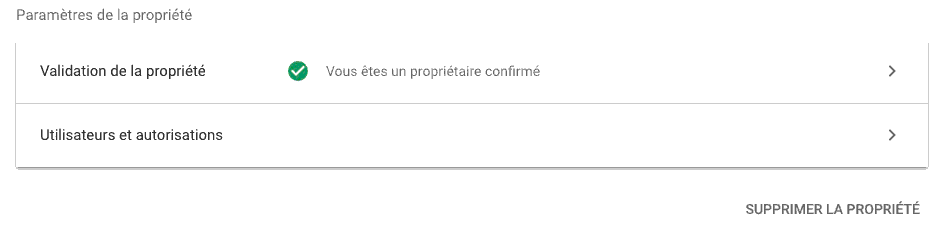
- Si le point précédent est en ordre, cliquez sur
>, tout à droite, sur la ligne "Utilisateurs et autorisations". - ici aussi, vérifiez la liste des utilisateurs et faites les ajustements nécessaires : vous pouvez soit limiter l'accès d'un utilisateur en cliquant sur le menu déroulant dans la colonne
Autorisations, soit supprimer entièrement son accès en cliquant sur les 3 points alignés verticalement (à droite) et en confirmant la suppression. - Pour nous ajouter comme nouvel utilisateur, cliquez sur le bouton bleu (en haut à droite)
Ajouter un utilisateur. - Entrez notre adresse email
Cette adresse e-mail est protégée contre les robots spammeurs. Vous devez activer le JavaScript pour la visualiser. et sélectionnezAccès totaldans le menu déroulant.
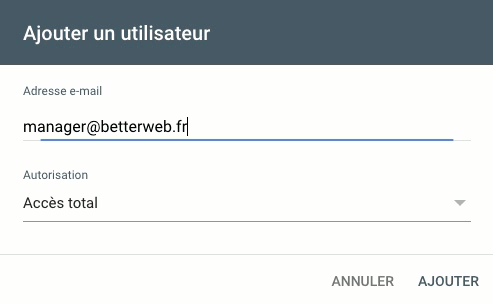
- Cliquez sur
Ajouter. Nous apparaissons maintenant dans la liste des utilisateurs.
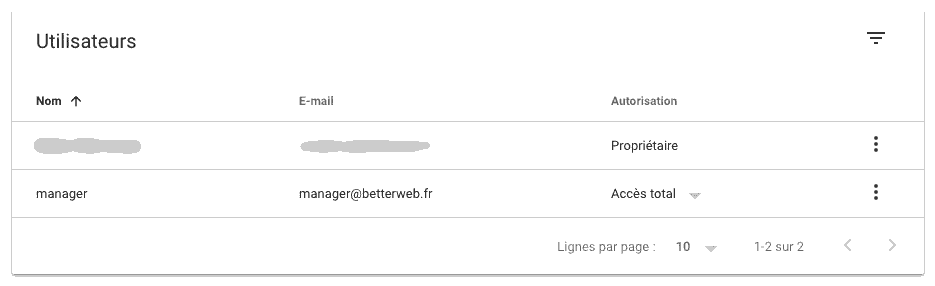
Une fois cette procédure terminée, nous pouvons accéder à votre propriété sur la Search Console avec notre propre compte Google.
- Dernière mise à jour le .